Jak vymazat a zakázat data důležitých umístění z počítače Mac
Různé / / August 05, 2021
Už jste někdy přemýšleli o deaktivaci a vymazání důležitých údajů o poloze uložených v zařízení Mac. Data Významná poloha se používají ke zjišťování vaší polohy a pomáhají aplikačním službám, jako jsou Mapy, Fotky a Kalendáře, mimo jiné ke zlepšení služby. Zatímco Mac používá významná data o poloze k předpovědi počasí, Traffic a Director vám pomohou podle vašich preferencí.
Váš Mac, ukládejte údaje o poloze do svého zařízení a analyzujte a vylepšujte službu. Naštěstí můžete z vašeho zařízení vymazat významná data o poloze.
Pozoruhodný
- Nemluvě o tom, že tato funkce je docela užitečná, ale našli se někteří uživatelé, kteří nechtěli ukládat nebo sdílet své údaje o poloze. Dnes vás však naučíme, jak můžete deaktivovat a vymazat údaje o významné poloze ze svých zařízení Mad.
- Zdá se však, že umístění a další specifická data jsou zcela používána při integraci s aplikací.
Jak můžete vymazat a zakázat data důležitého umístění v systému Mac?
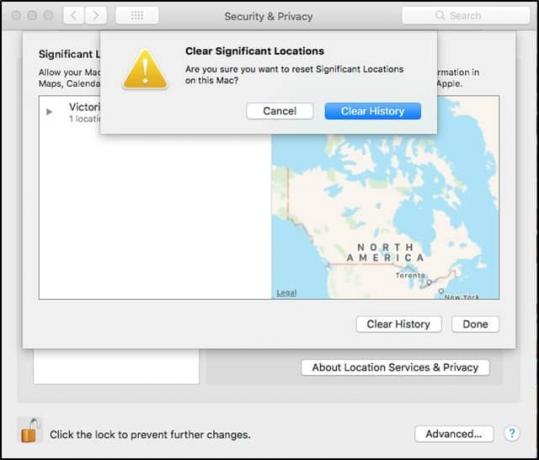
Je velmi snadné odebrat významné umístění. Můžete také deaktivovat významná data o umístění, která se mají uložit na vašem počítači Mac. Můžete jej vymazat a deaktivovat pomocí následujících kroků:
- Nejprve nejdříve klikněte na ikonu Nabídka loga Apple zamířit k "Systémové preference."
- Pak musíte jít do „Zabezpečení a ochrana osobních údajů“ možnost panelu.
- Nyní zvolte "Soukromí" nabídka možností a klikněte na ikonu "Poziční služby."
- Poté klikněte na ikonu Zobrazí se ikona zámku poblíž autentizace.
- Vedle, klikněte na Odemknout abyste mohli provádět změny v systému.
- Mírně přejděte dolů a najdete „Systémové služby“ poté klikněte na ikonu "Podrobnosti."
- Tam musíte jít hlavou k „Významné místo“ z nastavení.
- Poté klikněte na ikonu „Podrobnosti“ pro zobrazení uložených významných údajů o poloze ve vašem počítači Mac.
- Nyní se v nových oknech zdá, že musíte kliknout na ikonu "Smazat historii" knoflík.
- Mac vás o to požádá znovu pomocí okna s výzvou k ověření, a pak máte "Smazat historii."
(Data významného umístění budou z vašich prostředků iCloud jasná napříč všemi vašimi zařízeními iDevices včetně iPhone, iPad a Apple Watch mezi jiným zařízením.) - Pak musíte zvolte Data které chcete povolte systému Apple přístup k vaší poloze.
(Odemkněte významné místo a klikněte na Hotovo.) - A je to, a vy jste vyčistili a úspěšně deaktivovali jeho Významné umístění pomocí Macu.
Když navíc nastavujete svůj Mac, macOS vás požádá o kontrolu a správu přístupu k datům o poloze pomocí které aplikace. Údajně existovaly zprávy o zneužití uživatelských údajů společností třetích stran. Můžete také konkrétně udělit svolení k umístění na základě svých preferencí a požadavků nebo jej deaktivovat pro sdílení údajů o poloze.
Doufejme, že tento článek pro vás zůstane užitečný a stojí za váš čas. Předpokládáme, že jste ve svém počítači Mac úspěšně deaktivovali a vymazali významné umístění. Sdělte nám svůj cenný názor a zkušenosti, pokud máte jakýkoli dotaz. Sdílejte s námi v sekci komentářů níže.
Romeshwar je technický novinář, milován Lakhs. Děkujeme za řadu článků pro Respektovaný web od 4. dubna 2019. Nestranný názor, návody, návody, poskytování kvalitního obsahu a poučení. Roar to Satisfied You are the Hunger of Technology.



